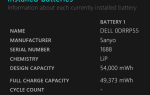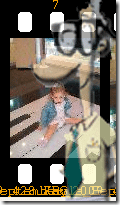 Я не понимал, что я за шутник, пока у меня не появилась дочь. Сейчас я накопил более двадцати тысяч фотографий моей дочери и ее махинаций за последние 2 года. У меня есть экранная заставка, показывающая их — это когда моя машина бездействует. Так что в основном никто не видит всю мою тяжелую работу, и никто не наслаждается этими картинами прямо сейчас.
Я не понимал, что я за шутник, пока у меня не появилась дочь. Сейчас я накопил более двадцати тысяч фотографий моей дочери и ее махинаций за последние 2 года. У меня есть экранная заставка, показывающая их — это когда моя машина бездействует. Так что в основном никто не видит всю мою тяжелую работу, и никто не наслаждается этими картинами прямо сейчас.
Ну, это скоро изменится. Я скачал небольшое 15-мегабайтное приложение под названием PhotoFilmStrip (на самом деле они отправляют вас в Sourceforge, чтобы взять установщик).
Установите приложение и позвольте ему связывать файлы PFS с самим собой, и вы уже на пути к созданию своей первой диафильма слайдшоу! Это приложение выполняет рендеринг картинок и переходов в видео (качество которого вы можете выбрать), поэтому для рендеринга требуется некоторое время. Работа моего набора из 15 изображений заняла около 7 минут, поэтому в такой среде, как моя, вы можете получить около 45 секунд на изображение.
Вы можете начать с перетаскивания ваших изображений в верхнюю левую часть экрана, которую вы видите на скриншоте ниже:
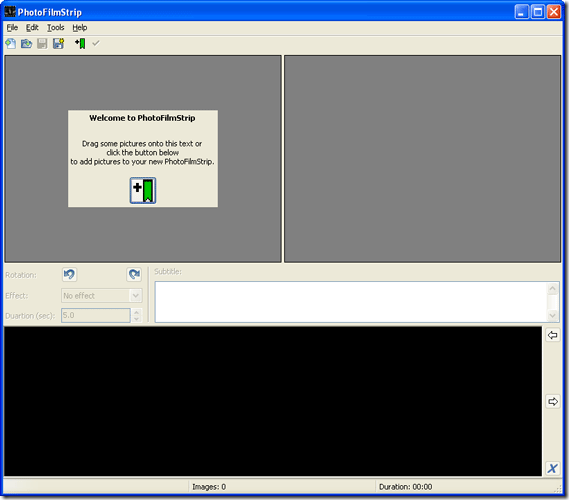
Вы также можете нажать Инструменты — Импорт изображений
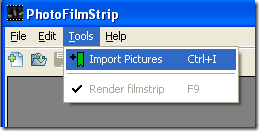
Пока фотографии загружаются в PhotoFilmStrip, вы увидите стандартную строку состояния, сообщающую вам, где вы стоите (и как долго вы будете ждать!)
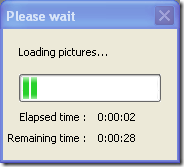
Затем, наконец, после того, как все ваши изображения находятся в программе, вы увидите, что они отображаются в хронологическом порядке на временной шкале в нижней части интерфейса ». Ind Вроде как кинолента. (Оглядываясь назад: после разрушения первого рендера, я понял, что мне нужно изменить размер этой рамки, чтобы покрыть мой предмет. Просто манипулируйте ею с помощью мыши для каждого. Это позволит получить фокус, а не пол или потолок! Надеюсь, это сэкономит вам некоторое время. !)
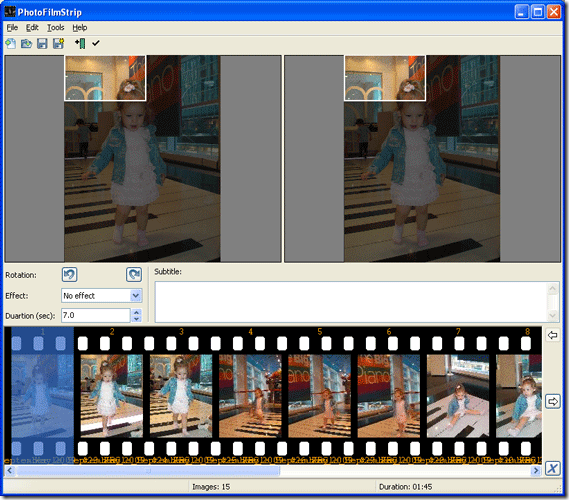
Теперь мы можем взглянуть на наши варианты для их создания в виде слайд-шоу с горячими картинками. Я не зашел так далеко со своими экспериментами, но вы можете добавить звуковую дорожку или субтитры к вашему новому фрагменту сопротивления!
Когда вы все закончите, нажмите F9 или пункт меню Инструменты, а затем Render Filmstrip. Это магия, которая делает ваше видео из неподвижных изображений и всего, что вы импортировали.
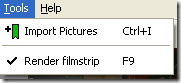
После запуска процесса вы увидите ваши варианты создания видео. Среди них качество видео профиля. Существует VCD вплоть до HD-видео. Очевидно, что чем лучше качество, тем дольше будет выполняться рендеринг и тем больше будет конечный выходной файл.
Вы можете установить длину видео, и если вы идете по этому маршруту, вы можете настроить аудио файл для воспроизведения вместе с видео. Это может быть музыка или синхронизированное видео — в любом случае это так же просто, как указание на нужный файл. Вы можете воспроизвести и проверить аудиофайл с помощью кнопок воспроизведения и паузы.
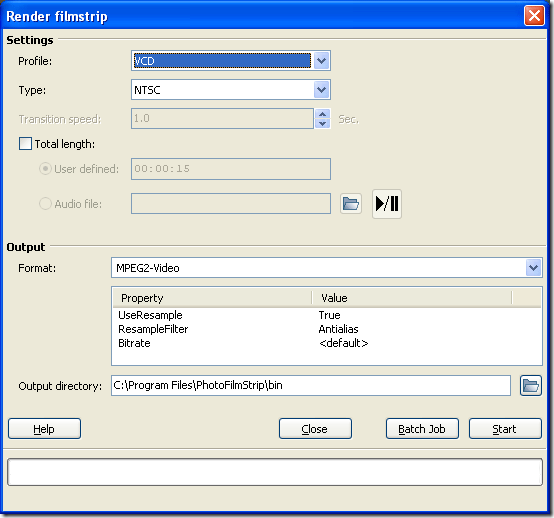
В нижней части экрана находятся настройки вывода. Вы можете изменить видео MPG2 на Xvid и выбрать выходной каталог. Нажмите «Пуск» или «Пакетное задание», чтобы запустить несколько проектов. И вы готовы ждать. Будьте готовы подождать некоторое время, в зависимости от количества фотографий и их размера. Вы знаете, покурите их, если они у вас есть!
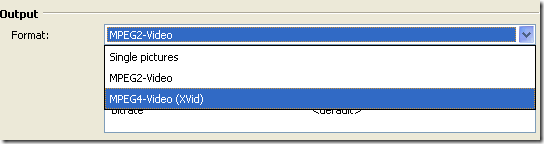
После вывода моего видео я понял, что мне нужно вернуться к началу и отметить центр изображений, где находится объект, а не просто оставить их в покое. Некоторые из моих снимков тогда фокусировались только на верхней части снимков.
Мы хотели бы увидеть, что вы создали — напишите нам несколько ссылок YouTube в комментариях!
Загрузить: PhotoFilmStrip